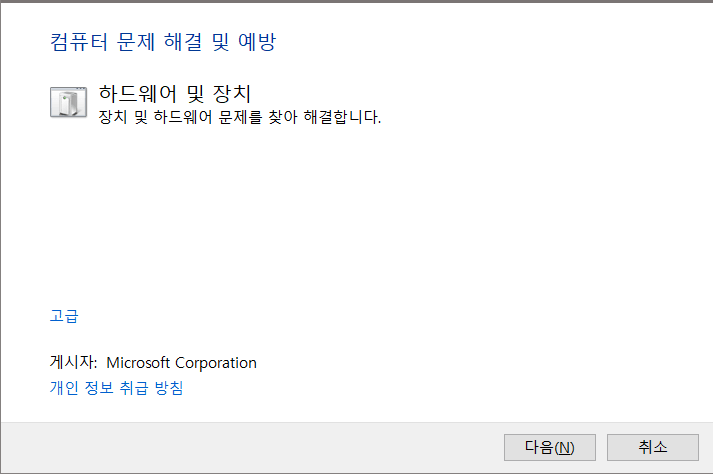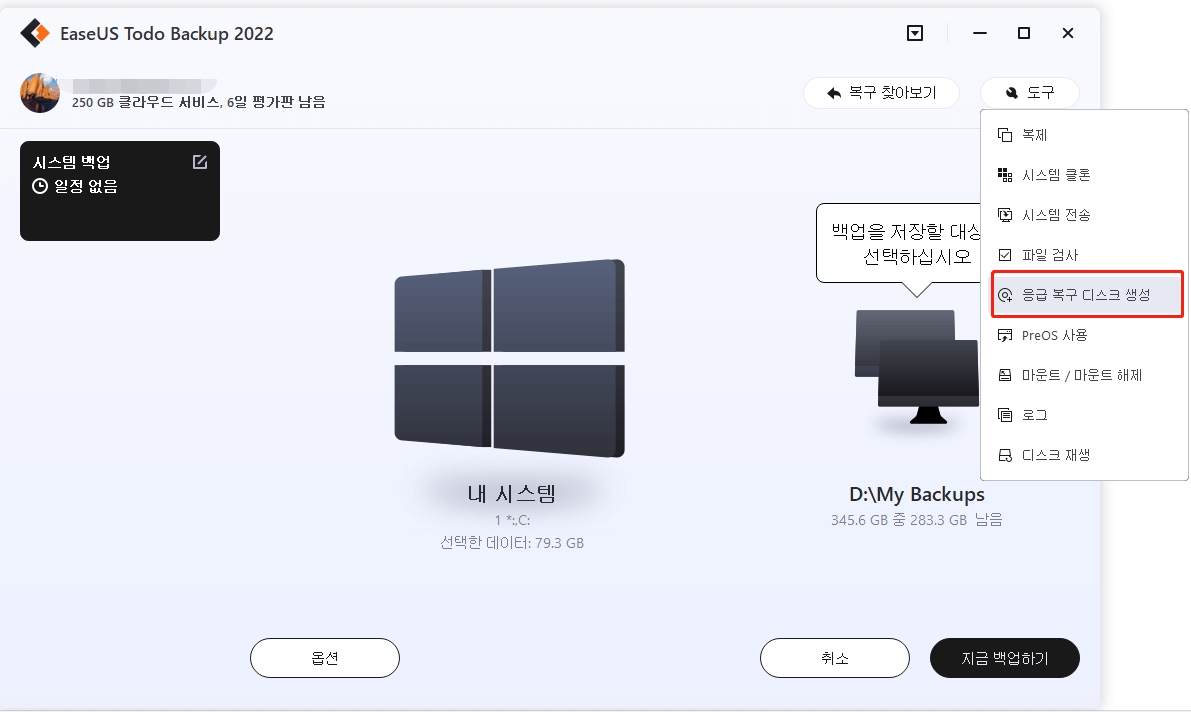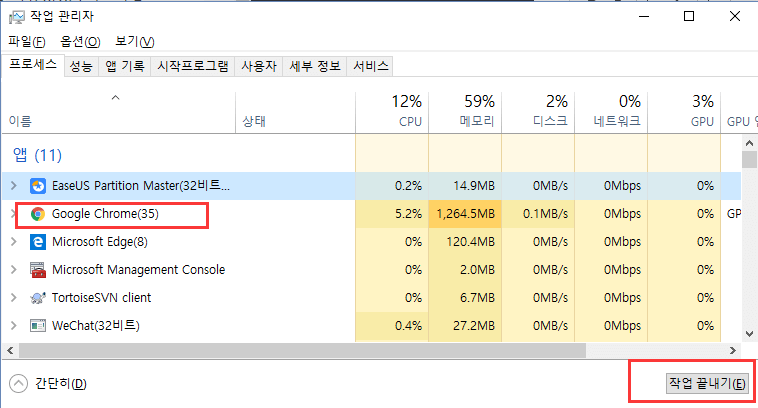페이지 목차
귀하의 PC가 컴퓨터 바이러스의 먹이가 되었다고 가정하십시오. 컴퓨터 성능 저하, 프로그램 손상, 하드 드라이브에서 설명할 수 없는 데이터 손실, 비정상적인 동작 및 빈번한 시스템 충돌이 발생할 수 있습니다. 바이러스가 어느 정도 해를 입힐 수 있는지 이해하기 위해 역사상 최악의 컴퓨터 바이러스 중 가장 악명 높은 몇 가지 예를 살펴보겠습니다.
Mydoom 은 2004년에 거의 522억 달러의 피해를 입힌 현재까지 발생한 최악의 컴퓨터 바이러스 발생으로 간주됩니다. 이 바이러스는 대량 이메일을 통해 전송되는 "웜"이었습니다. ILOVEYOU , 이 바이러스는 러브레터를 보내는 데 사용되었으며 약 1천만 대의 컴퓨터를 감염시켜 약 150억 달러의 피해를 입혔습니다. WannaCry 는 기업과 정부 기관의 컴퓨터 시스템을 장악하고 요구된 몸값이 충족될 때까지 인질로 잡은 또 다른 랜섬웨어입니다.
최고의 바이러스 보호 및 제거 솔루션은 무엇입니까?
컴퓨터 바이러스는 여러 면에서 다릅니다. 그들은 오랫동안 주변에 있었고 악의적 인 의도가 포함 된 다양한 기능을 수행합니다. 바이러스의 손상 정도는 컴퓨터를 감염시킨 맬웨어 유형에 따라 결정됩니다. 여기에는 컴퓨터의 정상적인 작동을 방해하도록 작성된 수많은 악성 코드가 포함됩니다. 맬웨어는 인간 바이러스와 마찬가지로 다른 컴퓨터에 복제하고 전송할 수 있는 능력이 매우 뛰어납니다.
최고의 바이러스 보호 솔루션은 새로운 보안 기능과 바이러스 데이터베이스로 정기적으로 업데이트되는 바이러스 백신 소프트웨어를 사용하는 것입니다. 좋은 안티바이러스 소프트웨어는 컴퓨터에 위협이 있는지 계속 검사하고 삭제하거나 종료하여 위협으로부터 보호합니다. 임박한 위험으로부터 당신을 구할 수 있으므로 항상 신뢰할 수 있고 강력한 바이러스 백신 소프트웨어를 사용하는 것을 염두에 두면 도움이 될 것입니다.
2022년 가짜 Windows 업데이트 바이러스 제거 및 예방 팁
컴퓨터 바이러스의 확산으로 인해 다양한 유형의 맬웨어와 이를 제거하는 방법을 인식하는 것이 그 어느 때보다 중요합니다.

바이러스 백신 소프트웨어를 선택하는 방법
안티바이러스 소프트웨어를 선택하기 전에 세 가지 사항을 고려해야 합니다. 바이러스 백신 도구가 이 모든 확인란을 선택하면 진심으로 선택할 수 있습니다. 고려해야 할 사항은 다음과 같습니다.
- 큰 브랜드를 선택하십시오. 컴퓨터 시스템에 필요한 신뢰와 안전을 제공하기 때문에 유명하고 큰 브랜드를 선택하는 것이 중요합니다. 또한 큰 브랜드에는 사용자로 구성된 큰 커뮤니티가 있으므로 장애물에 갇힌 경우 일부 사람들이 거의 즉시 도움을 줄 수 있습니다.
- 광고가 없고 성가신 팝업이 자주 발생하지 않으며 디스크와 시스템 리소스를 너무 많이 사용하지 않는 깨끗한 브랜드를 선택하십시오. 아시다시피 안티바이러스 소프트웨어는 시스템 리소스를 과도하게 소모하여 컴퓨터를 돕지 않고 지연시키는 것으로 악명이 높습니다.
- 항상 무료이지만 장치에서 바이러스를 모니터링, 검사 및 제거할 수 있을 만큼 강력한 안티바이러스를 선호합니다.
최고의 무료 바이러스 제거 소프트웨어
자체 사용자 경험을 바탕으로 상위 5개 무료 바이러스 제거 소프트웨어 목록을 작성했습니다. 아래 나열된 모든 제품은 당사에서 시도하고 테스트했으며 동급 최고입니다. 목록부터 시작하겠습니다.1. 윈도우 디펜더

Windows Defender는 Microsoft 고유의 바이러스 백신 및 맬웨어 방지 구성 요소입니다. 다운로드 가능한 무료 Windows XP용 스파이웨어 방지 프로그램으로 처음 출시되었으며 모든 최신 버전의 Windows가 사전 로드되어 있습니다. Microsoft 자체에서 만들었기 때문에 적절한 전체 보호 및 사용자 경험을 제공합니다. 모든 버전의 Windows와 호환됩니다.
특징:
- 설치 불필요: 시스템에 이미 사전 설치되어 있기 때문에 다른 무료 바이러스 백신 도구와 다릅니다.
- 검사 선택: Microsoft Defender의 주요 초점은 실시간 보호입니다.
장점:
- Windows 운영 체제에 내장되어 있습니다.
- 우수한 실험실 점수.
- 적절한 실습 맬웨어 보호 점수.
- 다른 바이러스 백신이 없는 경우 항상 켜져 있습니다.
단점:
- 평균 이하의 피싱 탐지 점수.
- SmartScreen 필터는 Microsoft 브라우저에만 적용됩니다.
컴퓨터에 외부 바이러스 백신을 설치하지 않으려는 경우 실행 가능한 옵션입니다. 그러나 그것만으로는 완전한 안티바이러스 소프트웨어의 필요성을 채울 수 없습니다. 우리의 경험에 따르면 괜찮은 7/10 점수를 받았습니다.
2. Bitdefender 바이러스 백신 무료 버전
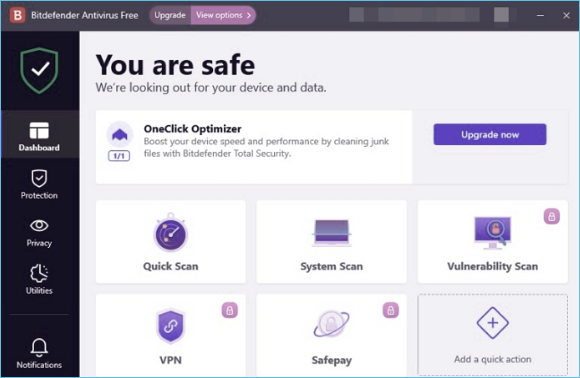
Bitdefender Antivirus Free Edition은 회사의 인기 있는 유료 버전의 무료 버전입니다. 이전 버전의 무료 버전은 원본만큼 좋지 않았지만 최신 버전은 유료 버전과 동일한 기능을 가지고 있습니다. Bitdefender Antivirus는 무료로 제공되는 가장 강력한 바이러스 백신 프로그램 중 하나입니다. 모든 현재 Windows 버전과 호환됩니다.
특징:
- 서핑 또는 브라우징 중 보호.
- 더 나은 시스템 보안을 위해 사용자 정의 가능한 스캔을 제공합니다.
- 전반적인 게임 플레이를 크게 개선하므로 게이머에게 권장됩니다.
장점:
- 유료 제품과 동일한 핵심 안티바이러스 보호.
- 뛰어난 독립 테스트 랩 점수.
- 이전 무료 추가에는 없었던 기능을 무료로 제공합니다.
단점:
- 랜섬웨어 관련 보호 기능이 없습니다.
- 저속 전체 스캔.
Bitdefender Antivirus Free Edition은 무료임에도 불구하고 이 문서에 나열된 다른 제품에서는 사용할 수 없는 주요 기능 중 일부를 제공합니다. 그 결과 전체 평점은 9/10입니다.
3. AVG 안티바이러스 무료
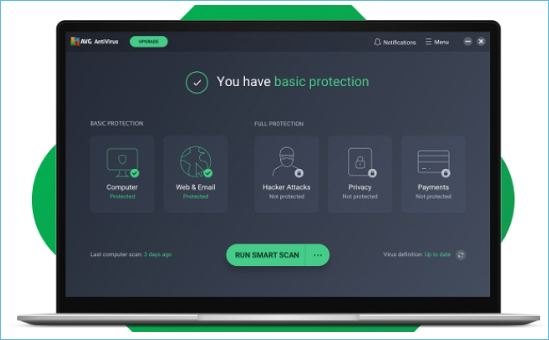
AVG Antivirus Free는 전 세계적으로 100만 명이 넘는 사용자를 보유하고 있으므로 얼마나 인기 있고 효과적인지 알 수 있습니다. 그러나 유료 버전과 무료 버전 사이에는 분명한 차이가 있습니다. 해커 공격 방지, 결제 방지 등 주요 보안 기능은 모두 유료입니다. 그럼에도 불구하고 여기에서 무료로 얻는 것은 충분합니다.
특징:
- 세계 최대의 바이러스 데이터베이스를 보유하고 있다고 주장하는 실시간 업데이트를 제공합니다.
- 바이러스, 스파이웨어 등을 차단하는 6개의 맬웨어 보호 계층으로 구성되어 있습니다.
장점:
- 세 연구소 모두에서 괜찮은 점수를 받았습니다.
- 부팅 시 검사에서 맬웨어를 제거할 수 있습니다.
단점:
- 초기 스캔은 다른 것에 비해 매우 느립니다.
- 일부 문제와 동등한 성능.
잘 알려진 회사의 제품이지만 추가 기능이 부족하면 사용자 경험에 영향을 미칩니다. 그래도 Avast Free Antivirus와 동일한 뛰어난 안티바이러스 보호 기능으로 인해 7.5/10점을 받았습니다.
4. Avast 안티바이러스 무료
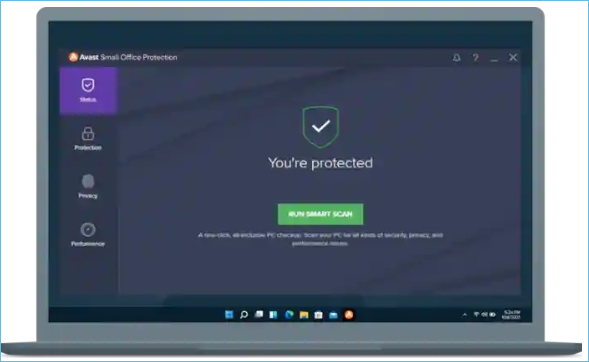
무료 안티바이러스 보호는 기본 수준의 보안만 제공한다는 것은 사용자 사이에서 일반적인 오해이지만, 그렇지 않습니다. 바이러스 백신 보호 분야에서 Avast는 거대 기업으로 간주됩니다. Avast Antivirus Free에는 유료 버전에서 볼 수 있는 가장 인기 있는 기능, 전면적인 보호 및 기타 여러 기능이 포함되어 있습니다. 네트워크 보안 스캐너, 브라우저 보호 등의 기능으로 구성되어 있어 탁월한 선택입니다.
특징:
- Email Shield: 사기를 당하고 시스템에 바이러스가 침투하는 가장 일반적인 방법은 이메일을 사용하는 것입니다. 잠재적으로 데이터를 도용할 수 있는 모든 위험한 이메일 첨부 파일을 차단합니다.
- 피싱 방지: 멀웨어를 포함하고 PC를 위협할 수 있는 안전하지 않은 링크 및 웹 페이지를 차단합니다.
장점:
- 독립적인 테스트 랩의 우수한 점수.
- 우수한 네트워크 보안 검사자.
- 수많은 유료 기능이 무료로 제공됩니다.
단점:
- 일부 추가 기능은 유료 버전이 필요합니다.
- 부팅 시간 검색이 지나치게 느릴 수 있습니다.
테스트에서 강력한 점수를 받고 놀랍게도 많은 유료 기능을 제공하는 매우 강력한 핵심 안티바이러스 엔진이 있습니다. 전체 점수는 9.5/10입니다.
5. 카스퍼스키 시큐리티 프리
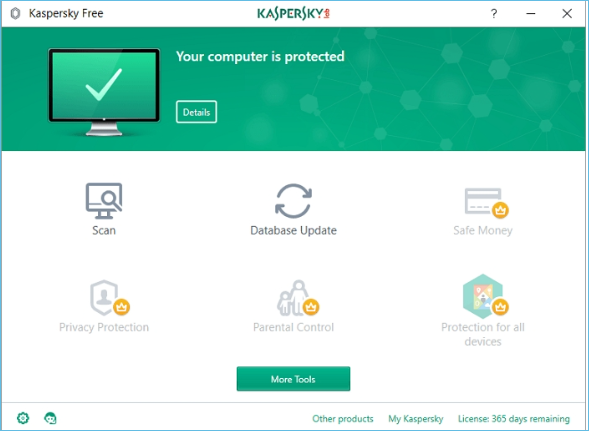
Kaspersky Security Free는 구할 수 있는 최고의 안티바이러스 소프트웨어 중 하나입니다. 무료 버전은 일부 누락된 추가 기능을 제외하고 동일한 Kaspersky의 핵심 안티바이러스 기술로 구성됩니다. 반면에 자가 또는 비상업적인 용도로만 사용하는 것이 좋습니다.
특징:
- 브라우저 보호: 이 소프트웨어의 무료 버전을 설치하면
- 또한 Chrome 브라우저용 Kaspersky Protection도 설치됩니다.
장점:
- 네 가지 실험실 테스트에서 거의 완벽한 점수를 받았습니다.
- 매우 효과적인 랜섬웨어 보호.
- 안드로이드는 물론 iOS도 지원합니다.
단점:
- 직접적인 기술 지원은 없습니다.
귀하의 PC를 위한 최고의 종합 안티바이러스 소프트웨어를 위한 당사의 선택입니다. 일부 핵심 기능과 함께 주요 맬웨어 방지 기능을 무료로 제공합니다. 저희 기준으로는 10/10입니다.
바이러스 제거를 넘어서: 컴퓨터 바이러스를 예방하는 방법
아시다시피 예방은 항상 치료보다 낫습니다. 따라서 처음부터 컴퓨터가 바이러스에 감염되지 않도록 보호하는 것이 중요합니다. 다음은 바이러스로부터 PC를 보호하는 데 도움이 되는 몇 가지 눈에 띄는 점입니다.
의심스러운 링크와 다운로드를 항상 조심하십시오. 맬웨어가 컴퓨터에 침투하는 가장 일반적인 방법입니다. 알 수 없거나 신뢰할 수 없는 출처에서 파일을 다운로드하거나 악성 링크를 클릭하지 마십시오.
악명 높은 사건의 극단적인 예를 보여 드렸듯이 대부분은 알 수 없는 이메일의 첨부 파일로 인해 발생했습니다.
훌륭한 안티바이러스가 있더라도 바이러스로부터 영구적으로 보호되는 것은 불가능합니다. 따라서 가장 효과적인 방법은 컴퓨터의 모든 데이터를 정기적으로 안전한 곳에 백업하는 것 입니다.
백업에 대해 이야기 하자면 EaseUS Todo Backup Free 를 사용하는 것이 좋습니다. 많은 기능을 제공하는 Windows에서 사용할 수 있는 최고의 무료 백업 소프트웨어 중 하나입니다. 목록에는 다음이 포함됩니다.
- 백업 및 기타 사용자 지정 가능한 옵션 예약
- 충돌 또는 파일 누락 시 데이터를 안전하게 복구
- 시스템 백업 , 파일 백업, 파티션 또는 드라이브 백업을 수행합니다.
1단계. 백업 콘텐츠 선택
메인 창에서 큰 물음표 버튼을 클릭하여 백업 내용을 선택합니다. 개별 파일, 전체 디스크 또는 파티션, 운영 체제 및 메일을 백업하도록 선택할 수 있습니다.

2단계. 백업 대상으로 보안 영역 선택
백업 대상을 선택하는 동안 보안 영역 옵션을 볼 수 있습니다. 보안 영역 을 클릭 하고 백업 대상으로 사용합니다.
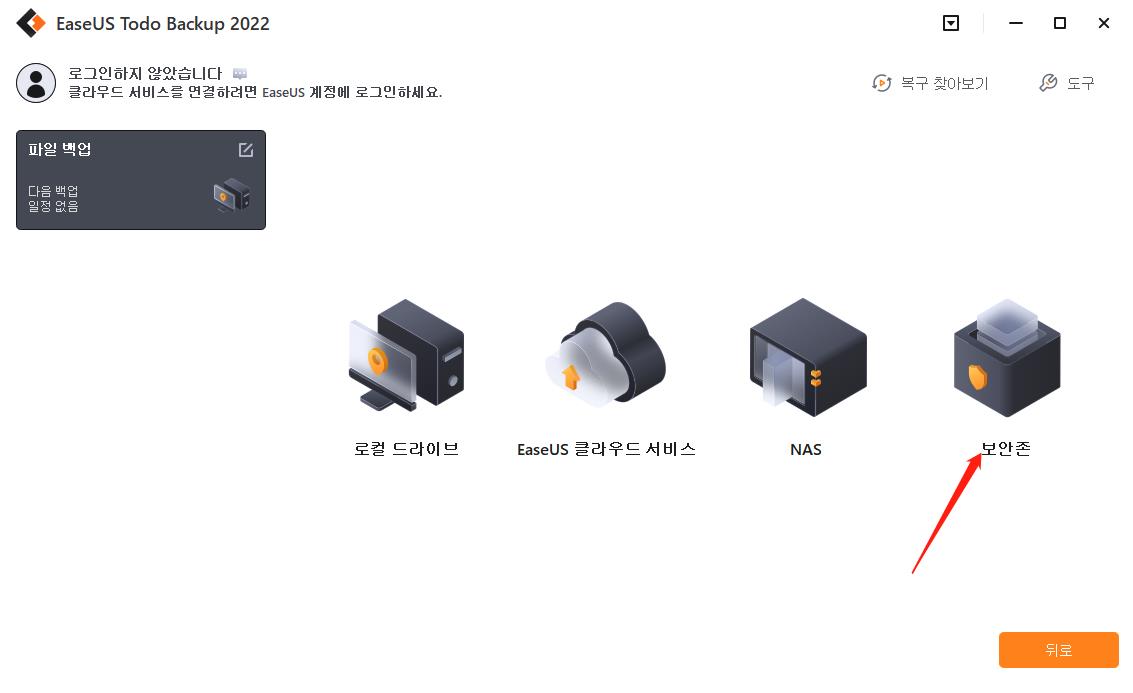
그러나 보안 영역 기능을 처음 사용하는 경우 EaseUS Todo Backup이 보안 영역을 생성하도록 안내합니다. " 보안 영역 만들기 "를 클릭 합니다.
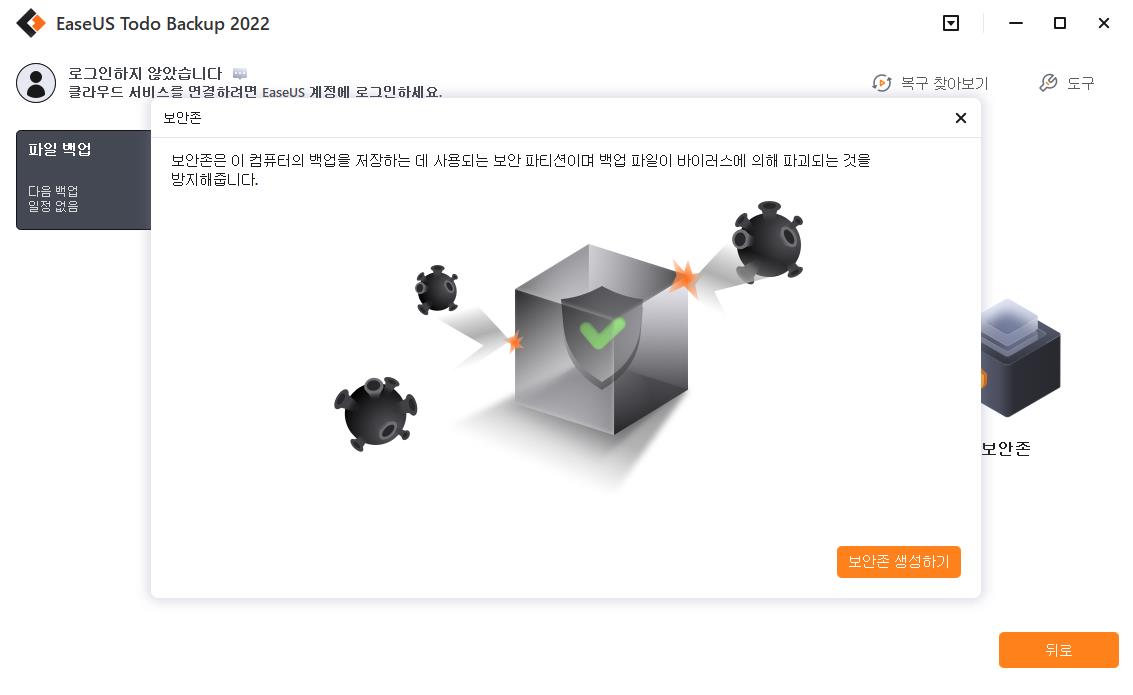
백업을 위한 충분한 여유 공간이 있는 파티션을 선택한 다음 " 계속 "을 클릭하십시오.
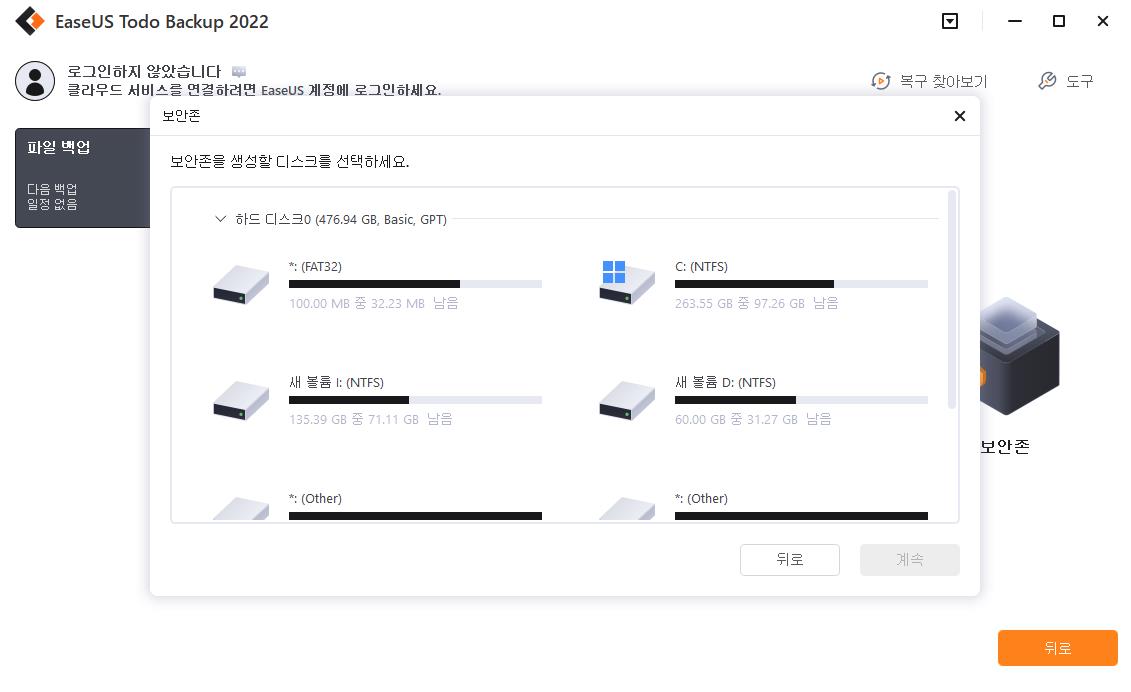
보안 영역의 파티션 크기를 조정할 수 있습니다. " 만들기 "를 클릭하여 완료하십시오.

3단계. 백업 작업 실행
" 지금 백업 "을 클릭 하여 백업 프로세스를 시작하십시오. 보안 영역의 OS, 파일, 드라이브 및 메일 백업은 바이러스, 랜섬웨어 및 트로이 목마에 의해 보거나 파괴되지 않도록 완벽하게 보호됩니다.
마무리
이 기사에서는 최고의 바이러스 보호 및 제거 솔루션 5가지에 대해 논의했습니다. 우리의 상위 5개 선택은 우리 이외의 누구도 아닌 실제 경험을 기반으로 합니다. 목록에서 언급한 모든 안티바이러스 소프트웨어는 무료이며 고유한 기능을 제공합니다. 귀하의 요구 사항과 관심사에 따라 가장 좋은 것을 선택할 수 있습니다. 이 기사가 도움이 되었기를 바랍니다.
이 페이지 도움이 되었나요?

EaseUS Todo Backup
EaseUS Todo Backup은 파일, 폴더, 드라이브, 애플리케이션 데이터 백업 및 시스템 이미지를 생성할 수 있는 신뢰할 수 있는 전문 데이터 백업 솔루션입니다. 또한 HDD/SSD를 손쉽게 클론하고, 시스템을 다른 하드웨어로 이전하며, 부팅 가능한 WinPE 디스크를 생성하는 기능도 제공합니다.
-
Updated by
Yvette는 수년간 IT 블로거로 활동하면서 다양함 경험은 쌓았습니다.EaseUS 팀에 합류한 이후 EaseUS 웹사이트 편집자로 활발하게 활동하고 있습니다.컴퓨터 데이터 복구, 파티션 관리, 데이터 백업 등 다양한 컴퓨터 지식 정보를 독자 분들에게 쉽고 재밌게 공유하고 있습니다.…전체 이력 보기